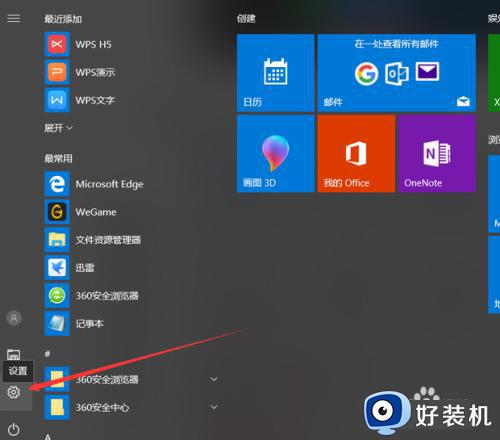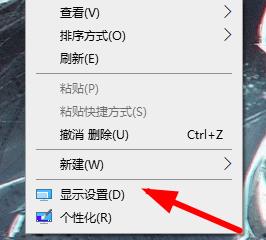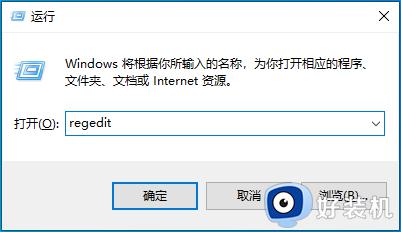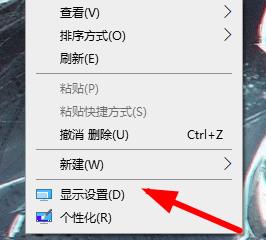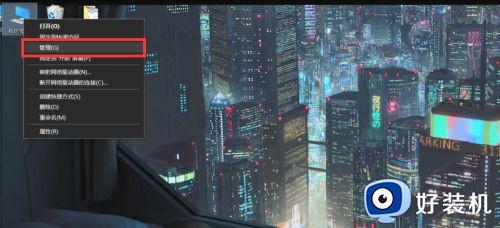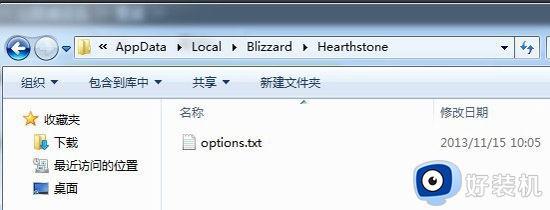Win10分辨率被调到500%如何解决 Win10分辨率被调到500%的解决方法
时间:2024-01-05 14:26:00作者:mei
正常情况Win10分辨率是系统默认设置好的,有些用户觉得不合适手动进行调整,结果不小心手误把分辨率调到500%,导致整个屏幕看起来非常奇怪,有什么方法让分辨率恢复正常?方法有很多,现在教程和大家讲解一下具体解决方法。
推荐:win10 32位系统
1、按Win+S快捷键,打开搜索,输入“模糊不清”,按Enter回车键确认。
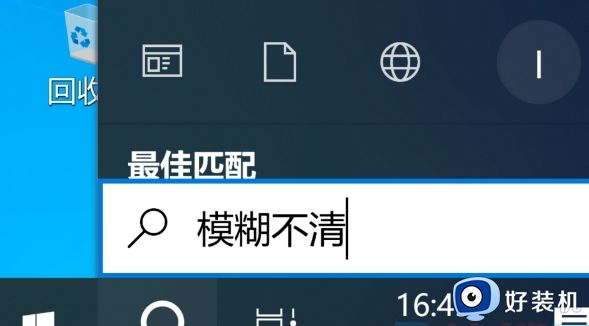
2、按一下Tab键,或者用鼠标滚轮向下滚动页面,即可开始输入DPI缩放比例。
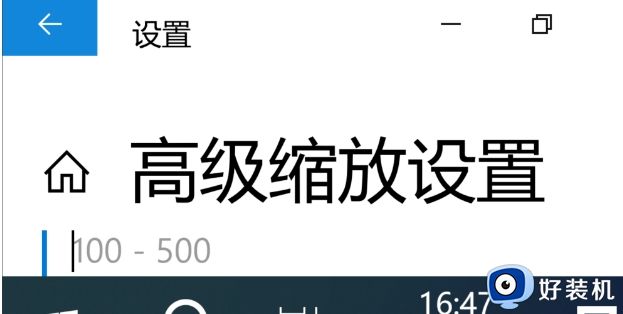
3、这里输入100,然后按一下Tab键,或者用鼠标滚轮向下滚动页面,点击按钮应用设置。
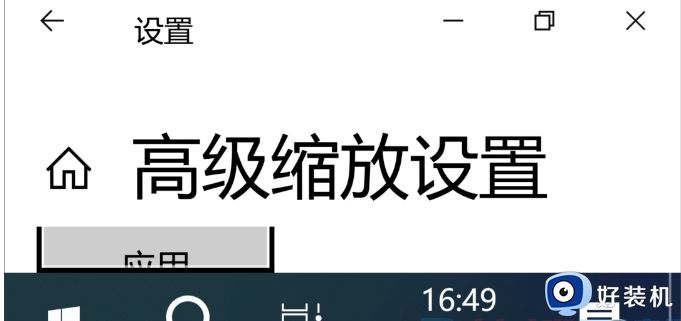
4、应用设置后,按 Tab键,找到这个立即注销按钮,也可以用鼠标滚动页面,找到立即注销按钮后点击即可。也可以直接按电脑的电源键,关机重启电脑。
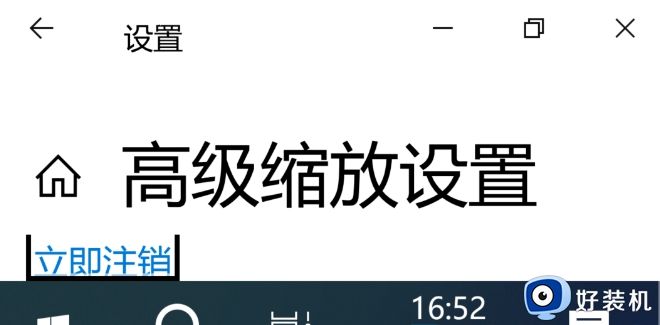
5、重新登录后,系统界面已恢复。
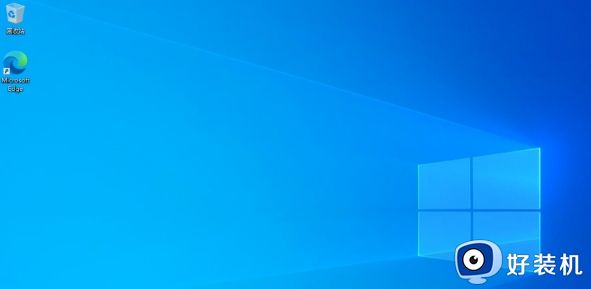
方法二:
1、在Win10系统设置中,把显示器分辨率调的稍微低一点,比如1366x768,之后点击上面的高级缩放设置。
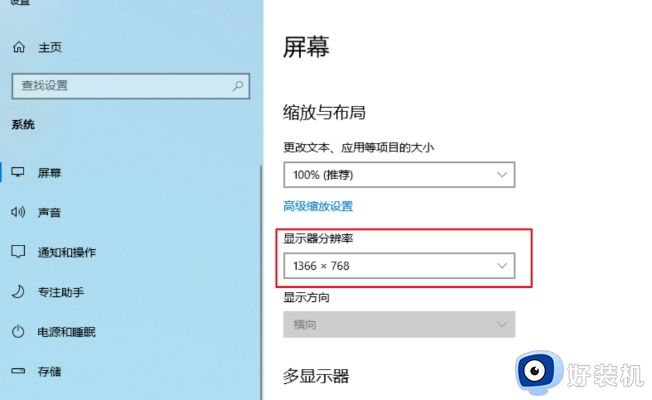
2、自定义缩放调为100,之后点击应用。
3、设置后根据提示,点击立即注销。
以上就是Win10分辨率被调到500%的解决方法,分辨率大小可以自己根据个人喜好调节,设置之后让屏幕恢复正常。